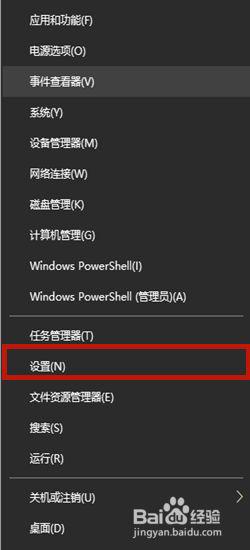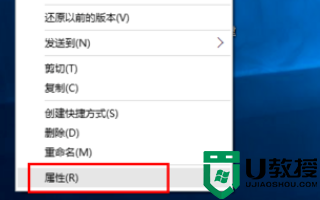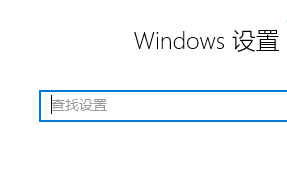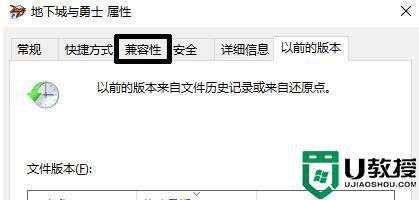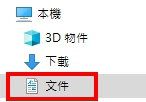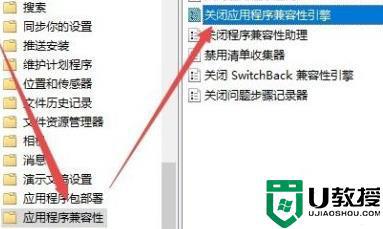win10玩巫师3输入法老是跳出来闪退回桌面解决方法
现阶段,win10系统运行还不是很稳定,因此难免有些用户在电脑上玩游戏时容易遇到冲突,例如有小伙伴的win10电脑在玩巫师3游戏的时候,输入法总是会调出来,导致游戏闪退会桌面,对此应该怎么解决呢?这里小编就来告诉大家win10玩巫师3输入法老是跳出来闪退回桌面解决方法。
推荐下载:win10专业版下载
具体方法:
方法一:
1、系统中添加一个英文键盘即可。
2、打开键盘的大写锁定,按下键盘的“capslk”就好了。

方法二:
1、进入游戏后,按一下“shift”切换为英文输入法。
2、或者下载一个搜狗输入法,使用搜狗输入法进入游戏,基本不会出现这种问题。

方法三:
1、从开始菜单进入到设置,再以此进入“时间和语言->区域和语言->添加语言->English(United States)”。
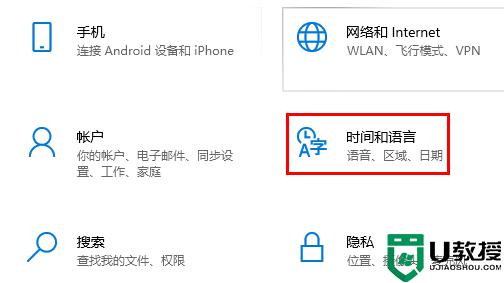
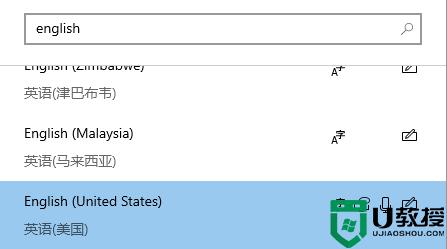
2、然后退回到区域和语言选项卡中,单击“English(United States)”,点击选项,进入键盘选项卡,看看有没有“美式键盘”这个项目。
如果没有的话,单击添加键盘,选择“美式键盘(QWERTY)”,存在这个选项的话就不需要做这一步了。
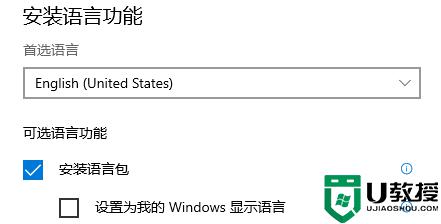
3、玩游戏之前,按“Win+空格”把输入法切为“ENG英语(美国)”就好了。

上述就是小编告诉大家的win10玩巫师3输入法老是跳出来闪退回桌面解决方法了,有遇到这种情况的用户可以按照小编的方法来进行解决,希望能够帮助到大家。